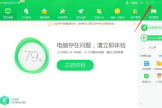有什么办法关闭电脑弹窗(电脑弹窗怎样关闭)
电脑是咱们办公、学习、打游戏的“好伙伴”,但有时候它们也可能会“生病”,比如时常弹出广告,虽然点击右上角的X号可以关闭,但下一次还会弹出,可能是在上网课的时候,也可能是在向客户展示PPT的时候,最可怕还是打游戏的时候,突然一个弹窗导致窗口跳转到了桌面,结果广告关闭了,游戏中的角色也死掉了。
那么问题来了,如何彻底“杀死”电脑中的弹窗广告?小A教给大家4种方法,按步骤操作可连根拔除。
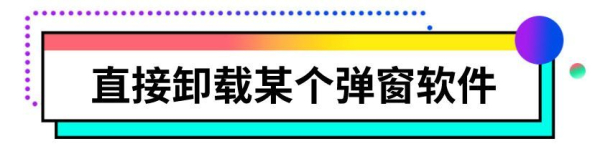
当电脑出现弹窗时,先别急着关闭,右键底部任务栏选择【任务管理器】并找到弹窗广告对应的APP,右键选择【打开文件所在的位置】找到卸载程序。
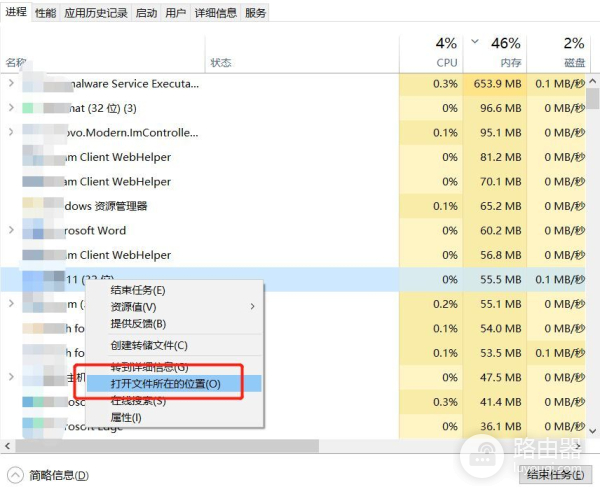 (图源系统截图)
(图源系统截图)大部分卸载程序都是英文,软件名中包含“Uninstall”,在文件夹中仔细找寻,就能发现卸载程序,双击打开根据提示一步一步卸载即可清除弹窗广告。
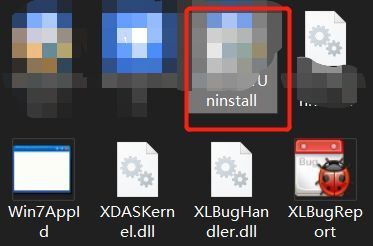 (图源系统截图)
(图源系统截图)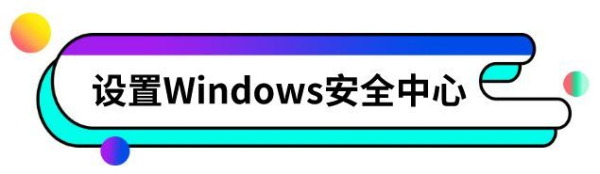
Windows10/11自带安全中心,充分利用也可以清除弹窗广告,在【设置】-【设置和安全】-【Windows安全中心】中打开右侧各种保护,包含“病毒和威胁防护”、“账户保护”、“防火墙和网络保护”、“应用和浏览器控制”以及“设备安全性”。
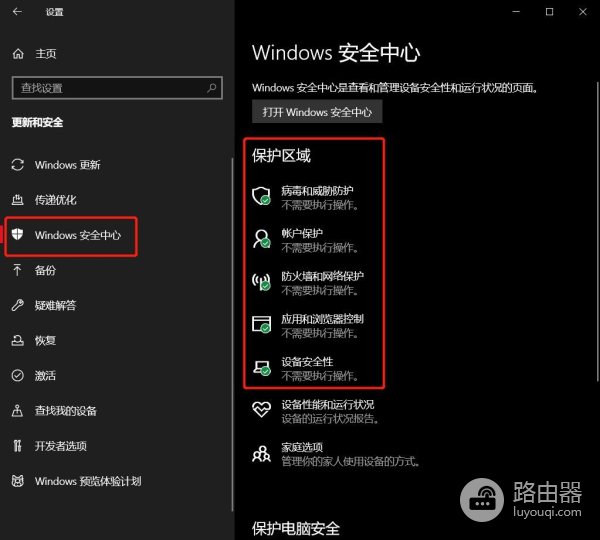 (图源系统截图)
(图源系统截图)
Windows10/11自带弹窗阻止程序,很多朋友并不知道,简单设置一下也可以阻止弹窗。
通过打开【控制面板】-【网络和Internet】-【Internet属性】-【隐私】
在【隐私】界面将“启用弹出窗口阻止程序”打钩,并点击右侧【设置】按键,在设置界面可以针对性的屏蔽某个网站的弹窗,也可以在下方设置“阻止级别”,共有高、中、低三个档位,推荐选择中档位。

若不想卸载某个程序,可以通过“禁用程序”来阻止弹窗,首先右键【我的电脑】-【管理】在其中选择【系统工具】-【任务计划程序】-【任务计划程序库】找到某个会弹出窗口的程序,右键选择“禁用”即可。
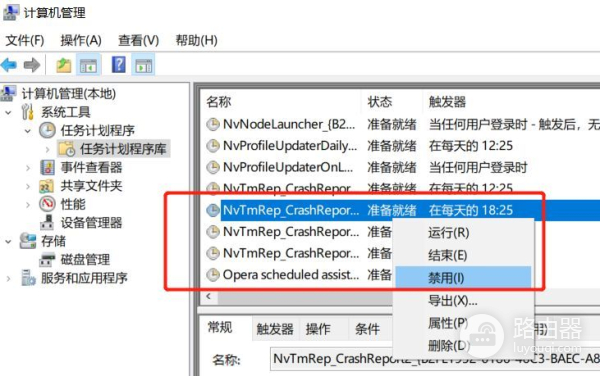 (图源系统截图)
(图源系统截图)通过以上4种方法可以有效阻止弹窗,让办公、学习或游戏时,电脑都可以为你带来沉浸式的体验,还有什么关于电脑的问题,可以留言或者私信小A哦,小A将为你逐一解答。